 Página delantera > Tutoriales de software > Cómo encontrar su iPhone perdido o robado usando la aplicación Find My
Página delantera > Tutoriales de software > Cómo encontrar su iPhone perdido o robado usando la aplicación Find My
Cómo encontrar su iPhone perdido o robado usando la aplicación Find My
No hay necesidad de entrar en pánico cuando tu iPhone se pierde. Independientemente de dónde haya perdido su dispositivo, la aplicación Find My de Apple simplifica el tedioso proceso de localizarlo. Le enseñaremos cómo usar Find My para rastrear y encontrar su iPhone perdido.
Acceso a Find My Network de Apple
Puedes usar la aplicación Find My para localizar cualquiera de tus dispositivos Apple e incluso elegir obtener indicaciones para llegar a esa ubicación y bloquear el dispositivo hasta que llegues. Desde que perdiste tu iPhone, tienes dos opciones para acceder a la red Buscar mi.
Buscar mi está habilitado en iPhones de forma predeterminada. Sin embargo, si deshabilitó esta configuración antes de perder su iPhone, no aparecerá en la red Find My de Apple.
1. Use sus otros dispositivos Apple
Si posee más de un dispositivo Apple, como un iPad o Mac, puede usar la aplicación Find My para localizar su iPhone perdido. Utilice la función de búsqueda de Spotlight para encontrarlo y abrirlo rápidamente. Si aún no puedes encontrarlo, descárgalo nuevamente desde la App Store.
Descargar: Find My (Gratis)
Después de abrir la aplicación Find My en tu iPad o Mac, dirígete a la pestaña Dispositivos para ver todos los dispositivos vinculados a tu ID de Apple, incluido el perdido iPhone.
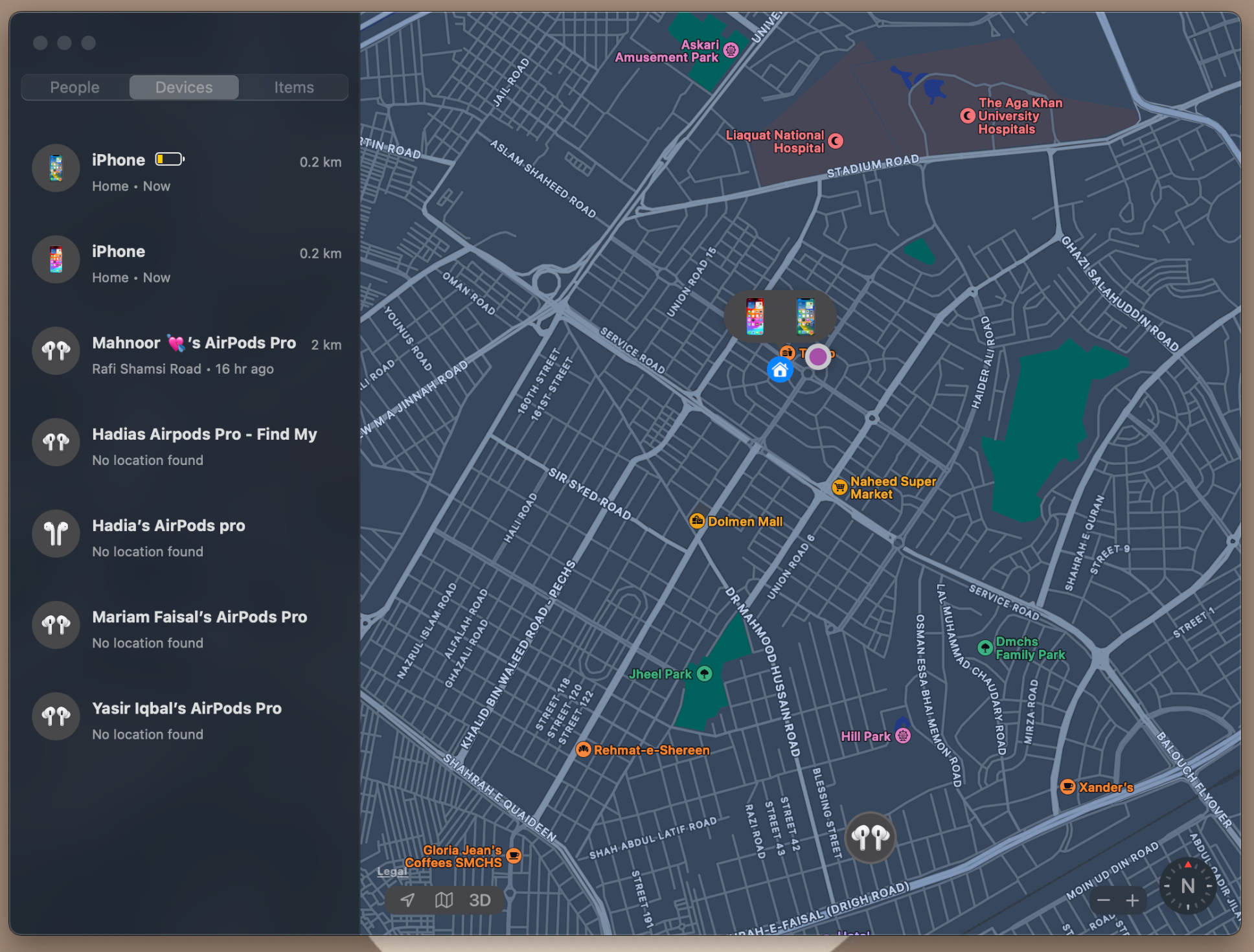
2. Utilice el sitio web de iCloud desde cualquier dispositivo
Si no tiene ningún otro dispositivo Apple, puede usar un dispositivo que no sea Apple, como su PC con Windows, para acceda al sitio web de iCloud en su lugar. No importa si usas el dispositivo de otra persona para esto, siempre y cuando recuerdes cerrar sesión después.
Abra cualquier navegador web en cualquier dispositivo, diríjase a icloud.com/find e inicie sesión con su ID de Apple. Debería poder ver todos sus dispositivos en la sección Todos los dispositivos. La versión web de la aplicación Find My ofrece las mismas funciones que necesita para localizar sus dispositivos Apple perdidos o robados.
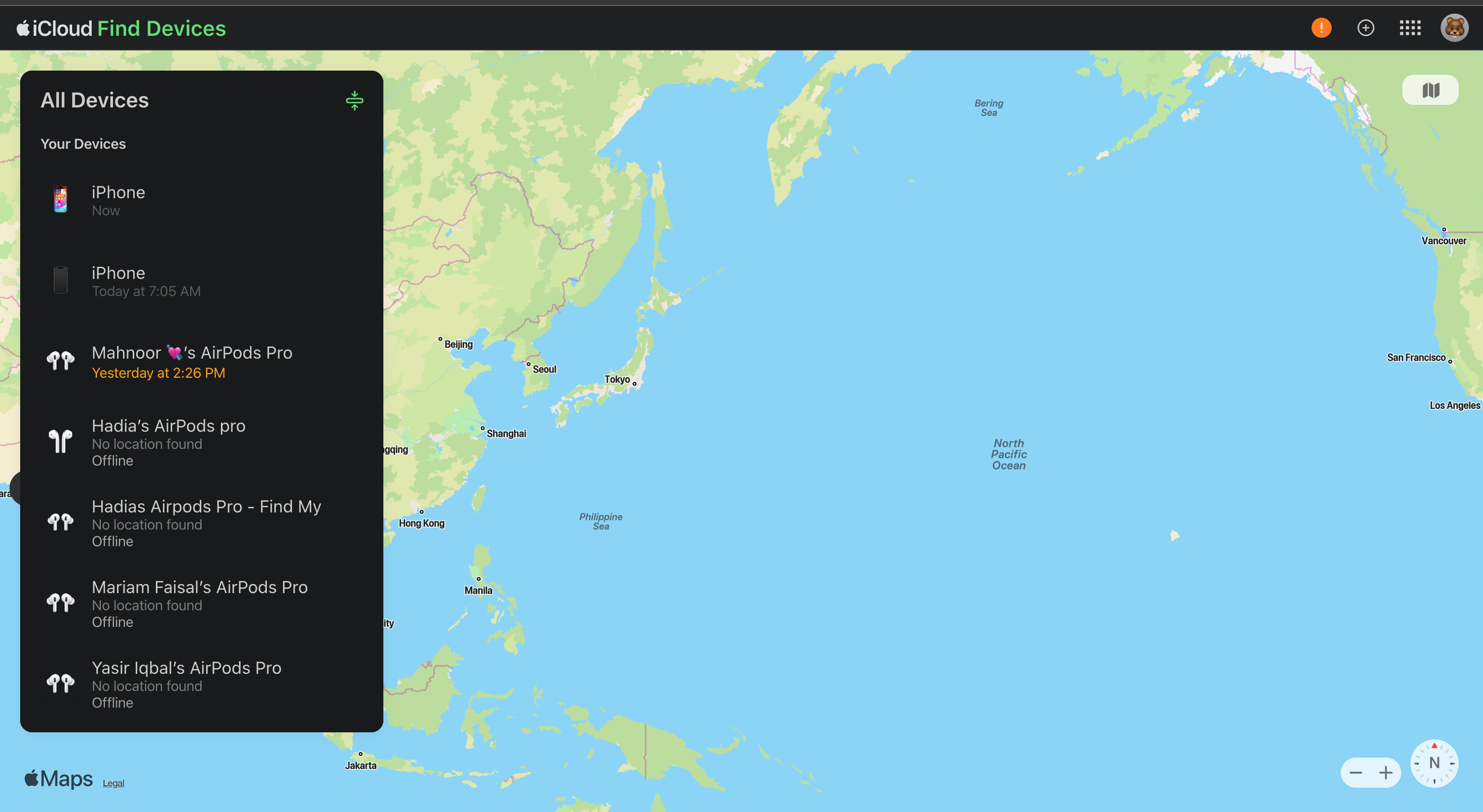
Cómo localizar su iPhone perdido en Find My
Find My utiliza señales de Wi-Fi y Bluetooth para mostrar la ubicación aproximada de su iPhone. La ubicación suele tener una precisión de unos pocos cientos de pies.
Sin embargo, si Find My muestra tu iPhone como desconectado, es posible que solo veas su última ubicación conocida, si es que la hay. Los dispositivos sin conexión pueden aparecer con una pantalla negra en la aplicación Find My. Esto podría suceder si su dispositivo se quedó sin batería o si alguien lo apagó.
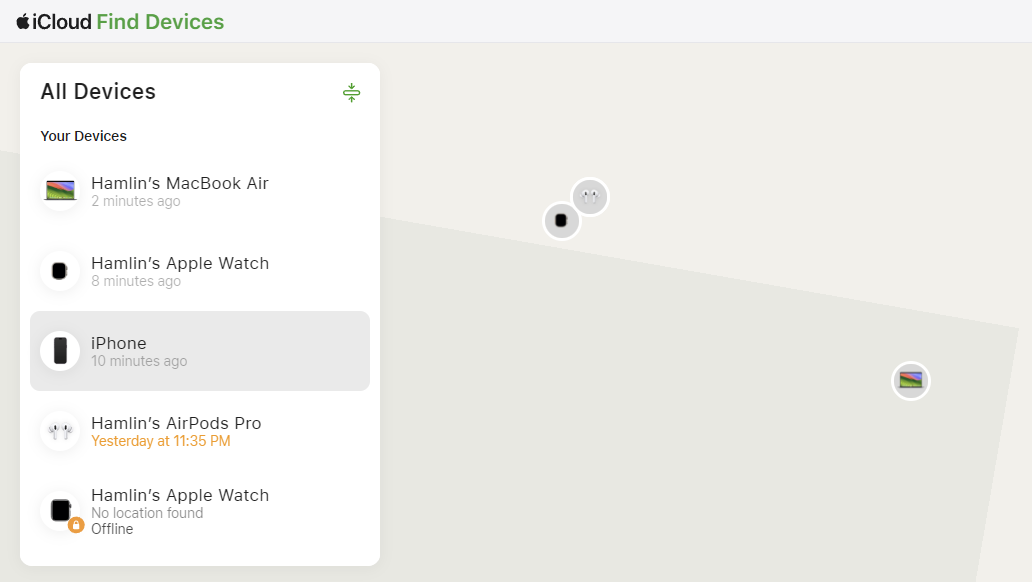
Como se mencionó anteriormente, no tiene sentido usar Buscar si deshabilitaste la función en tu iPhone perdido. No aparecerá en la lista de dispositivos cuando abras Buscar mi.
Recibe una notificación cuando tu iPhone se conecte
Si tu iPhone perdido está desconectado, puedes configurar Find My para que te notifique cuando se conecte nuevamente. Esto sucedería cuando alguien enciende el dispositivo o si se conecta nuevamente a Wi-Fi o Bluetooth.
Para configurar esto en Buscar, seleccione el iPhone que falta y active Notificar cuando se encuentre. En una Mac, debe seleccionar su dispositivo sin conexión y hacer clic en el botón Información (i) junto a él en el mapa para acceder a la opción Notificar cuando se encuentre.
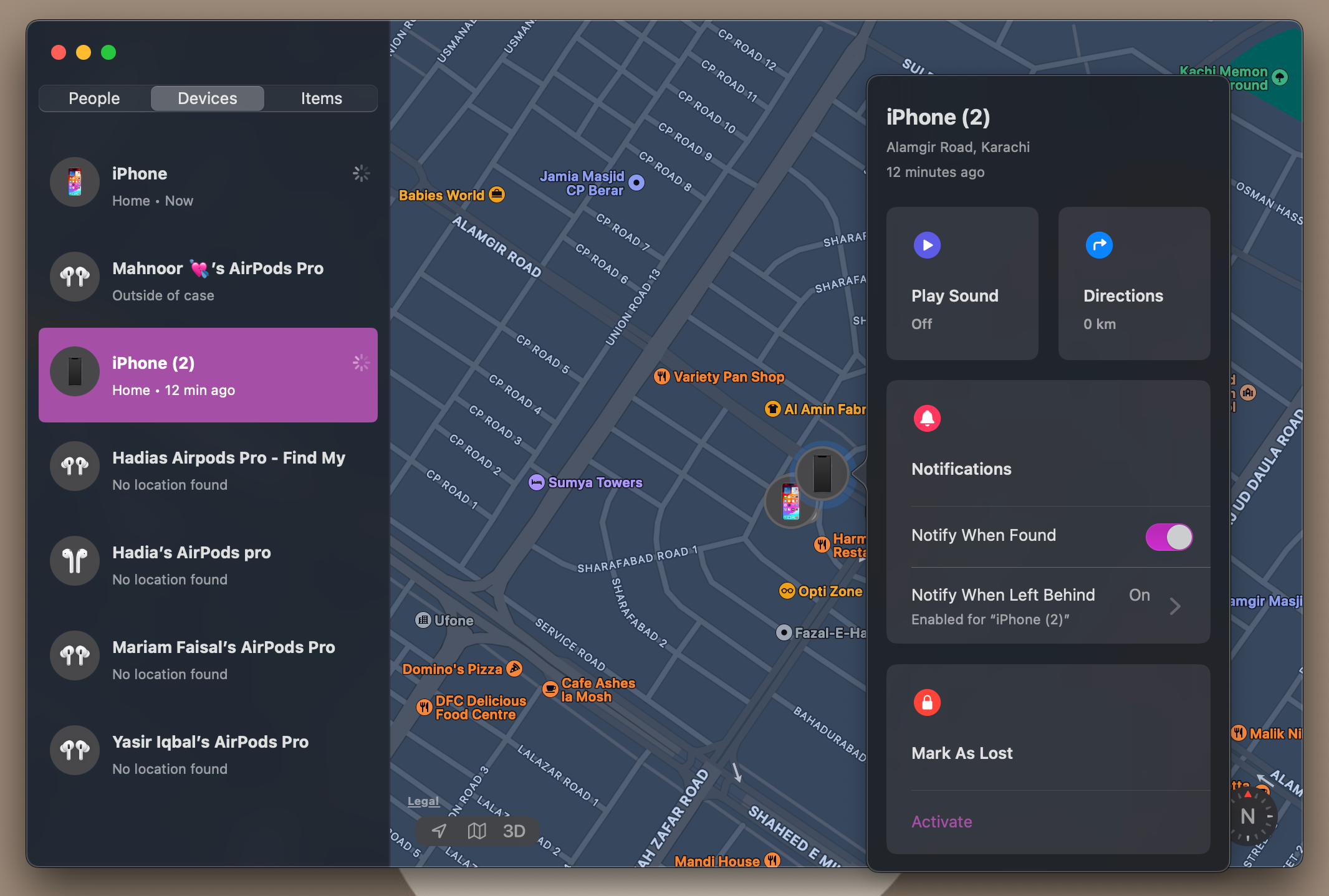
La aplicación Find My te enviará una notificación y Apple te enviará por correo electrónico la ubicación de tu iPhone perdido o robado tan pronto como se conecte.
Obtén indicaciones para llegar a tu iPhone perdido o robado
Si tu iPhone o iPad perdido está en línea, puedes usar la aplicación Find My para obtener indicaciones para llegar a su ubicación. Seleccione su dispositivo en Buscar mi y presione Direcciones. En una Mac, debes seleccionar tu iPhone en Buscar mi y luego hacer clic en el botón Información (i) junto a él en el mapa para acceder a esta opción.
Apple Maps iniciará y cargará una ruta desde su ubicación actual hasta su dispositivo perdido. Lamentablemente, no encontrará esta opción en el cliente web de Find My. Solo lo verás en la aplicación Find My de uno de tus dispositivos Apple.
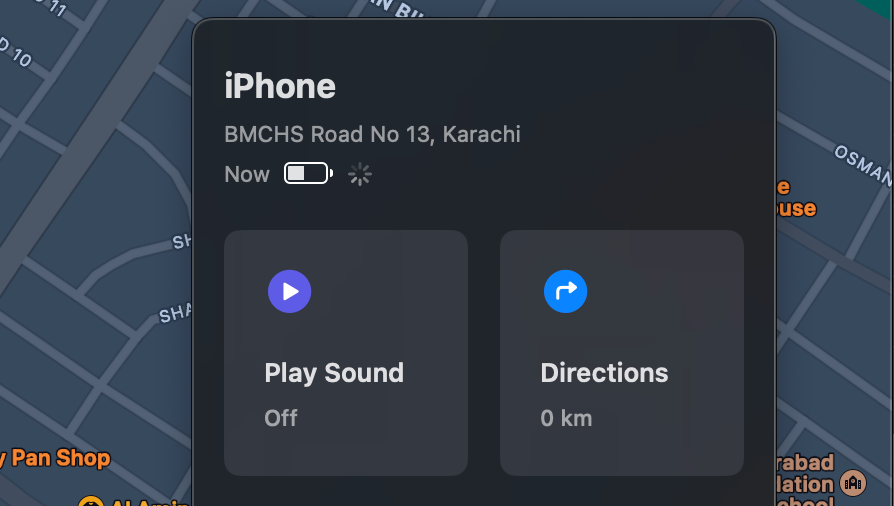
No deberías intentar recuperar tu iPhone si crees que fue robado. En su lugar, siga las instrucciones a continuación para habilitar el Modo Perdido y comuníquese con las autoridades policiales para decirles dónde está.
Reproduce un sonido para encontrar tu iPhone perdido
La aplicación Find My solo ofrece una ubicación vaga para tu iPhone perdido. Esto podría ayudarte a limitarlo al trabajo, el hogar o el supermercado. Pero aún así tendrás dificultades para encontrarlo si está escondido debajo del cojín del sofá o en el fondo del cesto de la ropa sucia.
Afortunadamente, puedes usar Find My para hacer que tu iPhone reproduzca un sonido fuerte, lo que hará que sea más fácil encontrarlo cuando estés cerca.
Encontrarás el botón Reproducir sonido una vez que selecciones el iPhone que falta en Buscar, ya sea que estés usando el cliente web o la aplicación nativa en iPhone o iPad. En una Mac, recuerde hacer clic en el botón Información (i) después de seleccionarlo para acceder a esta opción.
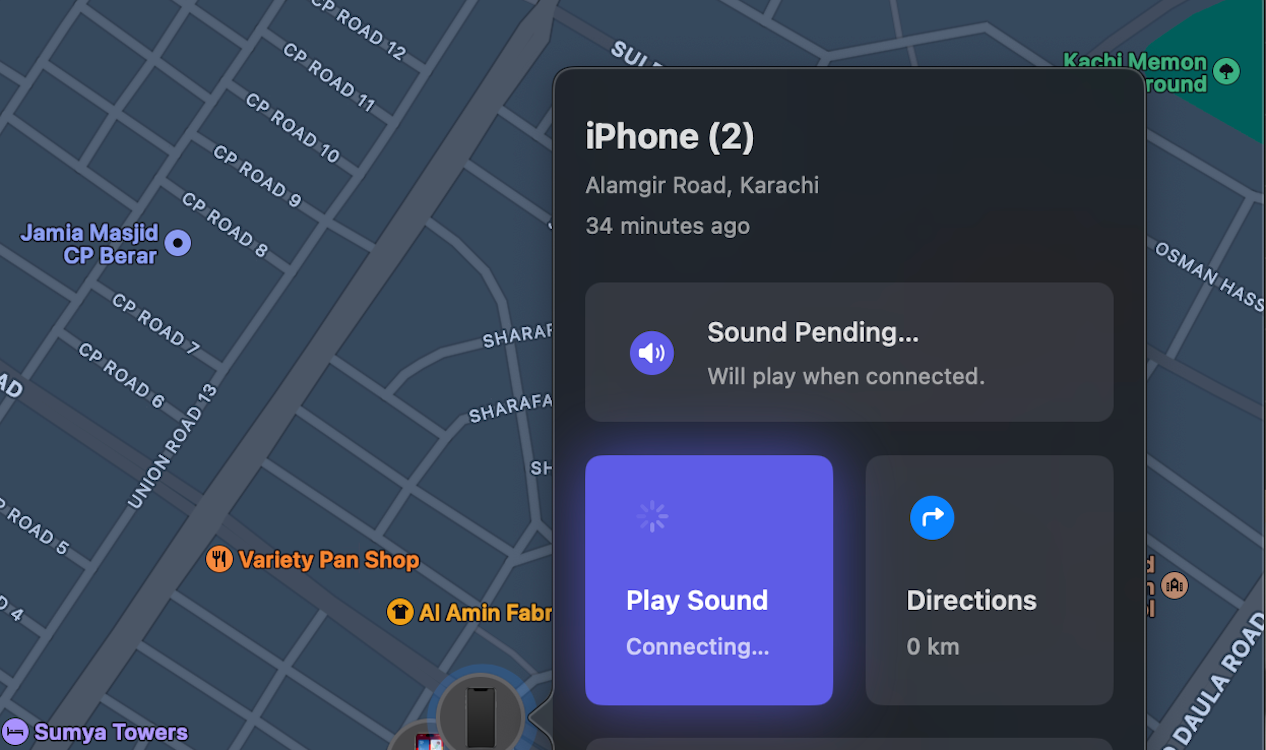
Tu iPhone seguirá reproduciendo un sonido hasta que lo encuentres y lo desbloquees o hasta que alguien apague el dispositivo. No es que tu iPhone deba estar conectado a Internet para que esto funcione.
Habilite el Modo Perdido si aún no puede encontrar su iPhone
Siempre es una buena idea habilitar el Modo Perdido si no puede recuperar su iPhone perdido de inmediato. La opción Modo perdido en Find My suspende Apple Pay y bloquea su dispositivo. Y si el iPhone que le falta no tiene una contraseña configurada, se le pedirá que cree una.
También puedes usar el Modo Perdido para mostrar un mensaje en la pantalla indicando a quien lo encuentre que este dispositivo te pertenece, junto con detalles sobre cómo comunicarse contigo. Su dispositivo seguirá recibiendo llamadas telefónicas en modo perdido, pero no mostrará ninguna alerta.
Para habilitar el modo perdido, seleccione su dispositivo en Buscar y presione Activar en la opción Marcar como perdido. Luego, sigue las instrucciones para crear un código de acceso (si aún no tienes uno) y escribe un mensaje para que las personas lo vean cuando encuentren tu iPhone. Luego, elija Activar.
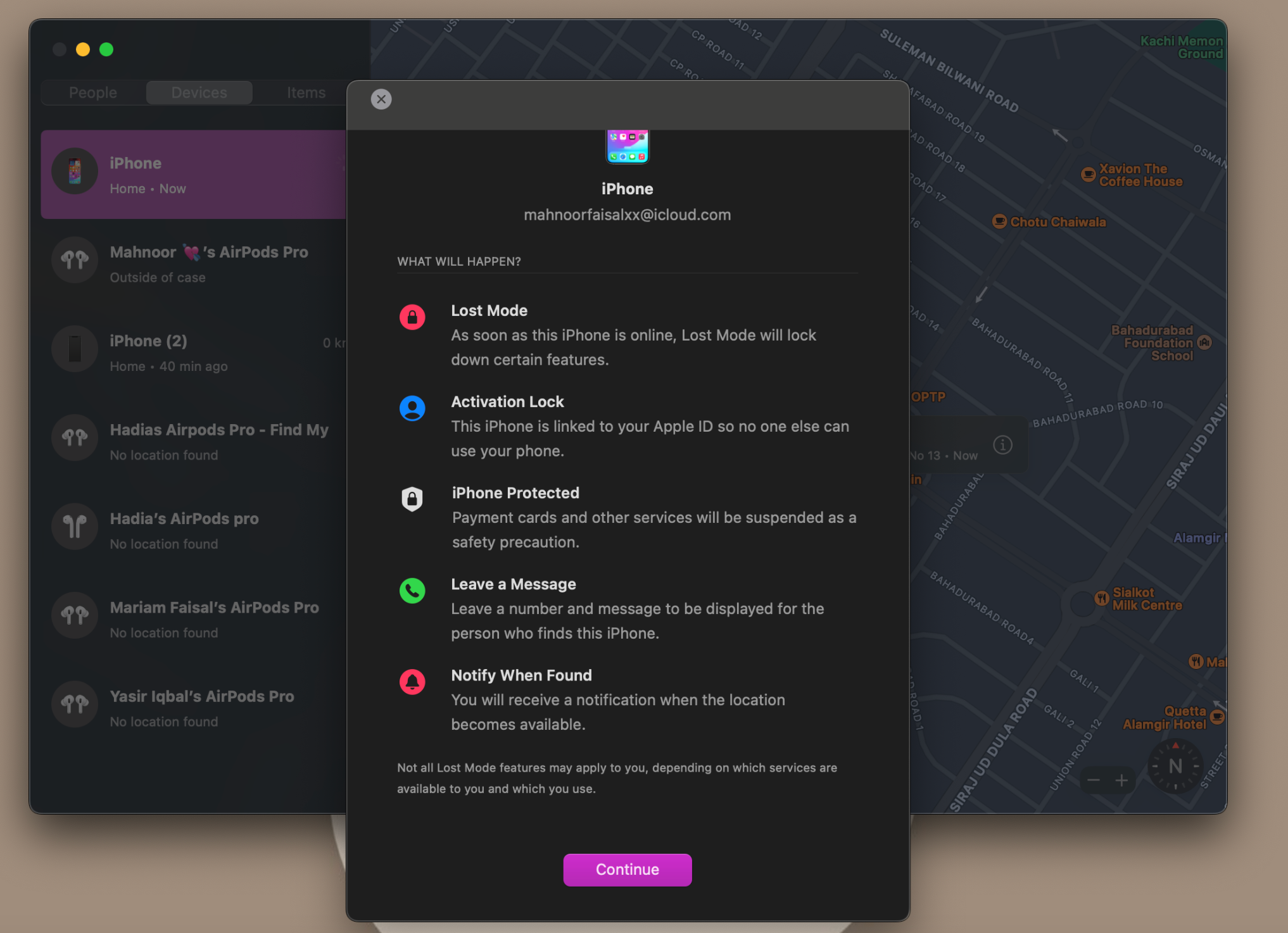
El modo perdido mantiene tus datos intactos. No perderás nada si recuperas tu iPhone y desactivas el Modo Perdido con tu contraseña.
Borre su dispositivo solo si nunca espera encontrarlo
Find My también le permite borrar de forma remota todos los datos de su iPhone o iPad perdido. Sin embargo, sólo debes utilizar esta opción si no esperas volver a encontrar el dispositivo perdido.
Una vez que usas Buscar mi para borrar un iPhone perdido, ya no podrás rastrear su ubicación. Nadie más puede usar su dispositivo porque está bloqueado en su ID de Apple con Bloqueo de activación. Pero es poco probable que lo vuelvas a encontrar porque no puedes usar Buscar para ver dónde está.
Solo recomendamos esta opción si has renunciado a recuperar tu dispositivo. Encontrarás la opción Borrar este dispositivo en la parte inferior una vez que selecciones tu iPhone en Buscar mi.
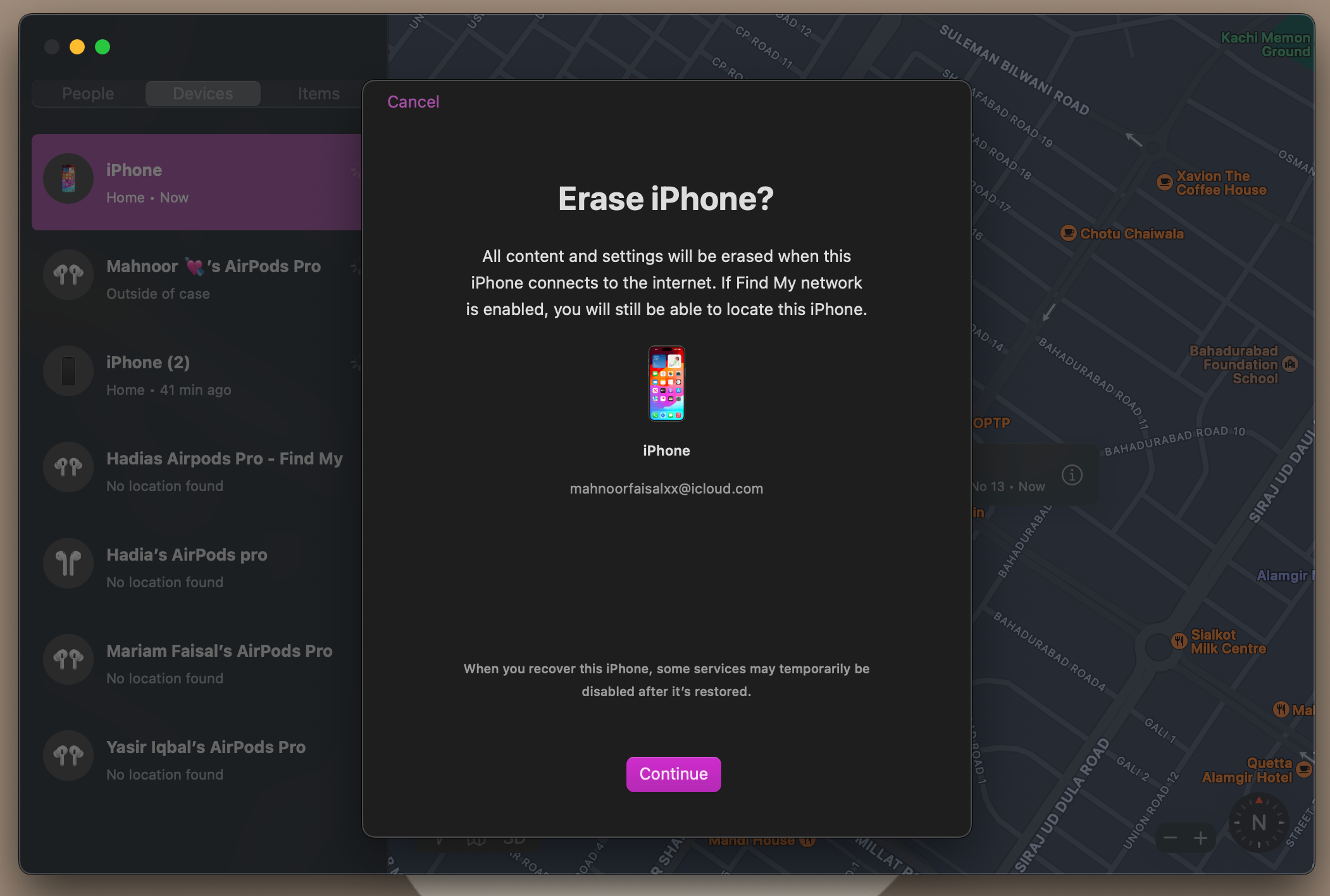
Tenga en cuenta que su iPhone debe estar conectado a Internet para iniciar este proceso. De lo contrario, notarás que el borrado está pendiente en Find My.
La aplicación Find My de Apple facilita la localización de un iPhone perdido o robado. Pero esta no es la única herramienta a tu disposición. De hecho, existen otras formas de encontrar su iPhone perdido, lo que puede resultar útil si tiene Find My desactivado.
Por ejemplo, puedes consultar la línea de tiempo de Google, preguntar a amigos y familiares, o intentar llamar a tu número de teléfono para escuchar el timbre si está cerca. Con estos consejos, deberías poder recuperar tu iPhone en poco tiempo.
-
 ¿Cómo eliminar las copias de seguridad de la máquina de tiempo? ¿Cómo borrar y comenzar de nuevo?Time Machine: el mejor amigo de su Mac y cómo administrar sus copias de seguridad Time Machine, la solución de copia de seguridad incorporada de Ap...Tutoriales de software Publicado el 2025-03-25
¿Cómo eliminar las copias de seguridad de la máquina de tiempo? ¿Cómo borrar y comenzar de nuevo?Time Machine: el mejor amigo de su Mac y cómo administrar sus copias de seguridad Time Machine, la solución de copia de seguridad incorporada de Ap...Tutoriales de software Publicado el 2025-03-25 -
 Cómo evitar que la gente robe su Wi-FiProteger su red Wi-Fi es crucial para su seguridad y privacidad en línea. El acceso no autorizado puede exponer su historial de navegación y archivo...Tutoriales de software Publicado el 2025-03-25
Cómo evitar que la gente robe su Wi-FiProteger su red Wi-Fi es crucial para su seguridad y privacidad en línea. El acceso no autorizado puede exponer su historial de navegación y archivo...Tutoriales de software Publicado el 2025-03-25 -
 'Encuentra mi dispositivo' para Android ahora te permite rastrear a las personasLa aplicación Android Find My Device se ha actualizado con una interfaz nueva y fácil de usar. Ahora con pestañas separadas de "dispositivos&quo...Tutoriales de software Publicado el 2025-03-25
'Encuentra mi dispositivo' para Android ahora te permite rastrear a las personasLa aplicación Android Find My Device se ha actualizado con una interfaz nueva y fácil de usar. Ahora con pestañas separadas de "dispositivos&quo...Tutoriales de software Publicado el 2025-03-25 -
 Moneda versus formato de número de contabilidad en Excel: ¿Cuál es la diferencia?Explicación detallada de la moneda de Excel y el formato de número de contabilidad: ¿Cuándo usar cuál? Este artículo profundizará en los matices de...Tutoriales de software Publicado el 2025-03-25
Moneda versus formato de número de contabilidad en Excel: ¿Cuál es la diferencia?Explicación detallada de la moneda de Excel y el formato de número de contabilidad: ¿Cuándo usar cuál? Este artículo profundizará en los matices de...Tutoriales de software Publicado el 2025-03-25 -
 4 consejos para escuchar más podcasts, más rápido¡El gran volumen de podcasts disponibles hoy es abrumador! Desde la ciencia hasta el verdadero crimen, hay un podcast para cada interés. Pero est...Tutoriales de software Publicado el 2025-03-25
4 consejos para escuchar más podcasts, más rápido¡El gran volumen de podcasts disponibles hoy es abrumador! Desde la ciencia hasta el verdadero crimen, hay un podcast para cada interés. Pero est...Tutoriales de software Publicado el 2025-03-25 -
 Me encantaría un teléfono con lentes de cámara ajustables: ¿por qué no ha sucedido?Tan buenas como se han convertido las cámaras telefónicas, podrían proporcionar tomas mucho mejores mediante el uso de lentes desmontables, al igual ...Tutoriales de software Publicado el 2025-03-25
Me encantaría un teléfono con lentes de cámara ajustables: ¿por qué no ha sucedido?Tan buenas como se han convertido las cámaras telefónicas, podrían proporcionar tomas mucho mejores mediante el uso de lentes desmontables, al igual ...Tutoriales de software Publicado el 2025-03-25 -
 Cómo transmitir los juegos de tu PC a todas tus pantallasMás allá de la música y las películas, la transmisión de juegos está ganando popularidad rápidamente. Esto no se trata solo de juegos basados e...Tutoriales de software Publicado el 2025-03-24
Cómo transmitir los juegos de tu PC a todas tus pantallasMás allá de la música y las películas, la transmisión de juegos está ganando popularidad rápidamente. Esto no se trata solo de juegos basados e...Tutoriales de software Publicado el 2025-03-24 -
 Cómo reiniciar una PC remota en modo seguro con redesLea nuestra página de divulgación para averiguar cómo puede ayudar a MSpoweruser a mantener al equipo editorial leer más ...Tutoriales de software Publicado el 2025-03-24
Cómo reiniciar una PC remota en modo seguro con redesLea nuestra página de divulgación para averiguar cómo puede ayudar a MSpoweruser a mantener al equipo editorial leer más ...Tutoriales de software Publicado el 2025-03-24 -
 Samsung Galaxy S25+ vs. Galaxy S24+: ¿Vale la pena la actualización?Samsung Galaxy S25 vs. S24: ¿Vale la pena la actualización? El Samsung Galaxy S25 cuenta con un procesador más potente y un software de cámara mejo...Tutoriales de software Publicado el 2025-03-24
Samsung Galaxy S25+ vs. Galaxy S24+: ¿Vale la pena la actualización?Samsung Galaxy S25 vs. S24: ¿Vale la pena la actualización? El Samsung Galaxy S25 cuenta con un procesador más potente y un software de cámara mejo...Tutoriales de software Publicado el 2025-03-24 -
 ¿Qué es Apple CarPlay, y es mejor que solo usar un teléfono en su automóvil?Apple CarPlay:驾车更安全、更便捷的iPhone体验 Apple CarPlay 为您提供了一种比在车内使用手机更安全的方式,让您轻松访问应用程序和Siri功能。虽然无线CarPlay更加方便,无需连接手机,但有线CarPlay更为常见且运行良好。您可以通过更改壁纸、添加、删除和重新排列...Tutoriales de software Publicado el 2025-03-24
¿Qué es Apple CarPlay, y es mejor que solo usar un teléfono en su automóvil?Apple CarPlay:驾车更安全、更便捷的iPhone体验 Apple CarPlay 为您提供了一种比在车内使用手机更安全的方式,让您轻松访问应用程序和Siri功能。虽然无线CarPlay更加方便,无需连接手机,但有线CarPlay更为常见且运行良好。您可以通过更改壁纸、添加、删除和重新排列...Tutoriales de software Publicado el 2025-03-24 -
 Las mejores ofertas tecnológicas: Pixel 9 Pro XL, Samsung Portable SSD, Video Toilmell y másLas ofertas tecnológicas de esta semana son demasiado buenas para perderse, ya sea que esté buscando gangas del día de los presidentes o una sorpresa...Tutoriales de software Publicado el 2025-03-23
Las mejores ofertas tecnológicas: Pixel 9 Pro XL, Samsung Portable SSD, Video Toilmell y másLas ofertas tecnológicas de esta semana son demasiado buenas para perderse, ya sea que esté buscando gangas del día de los presidentes o una sorpresa...Tutoriales de software Publicado el 2025-03-23 -
 Android 16 finalmente podría traer orden al caos de notificaciónAndroid 16 puede iniciar la función "Notificación agrupada" para resolver el problema de la sobrecarga de notificaciones. Ante el crecient...Tutoriales de software Publicado el 2025-03-23
Android 16 finalmente podría traer orden al caos de notificaciónAndroid 16 puede iniciar la función "Notificación agrupada" para resolver el problema de la sobrecarga de notificaciones. Ante el crecient...Tutoriales de software Publicado el 2025-03-23 -
 5 formas de traer sus fotos digitales al mundo real将珍藏的数码照片带入现实生活,让回忆更加生动!本文介绍五种方法,让您不再让照片沉睡在电子设备中,而是以更持久、更令人愉悦的方式展示它们。 本文已更新,最初发表于2018年3月1日 手机拍照如此便捷,照片却常常被遗忘?别让照片蒙尘!以下五种方法,让您轻松将心爱的照片变为可触可感的现实存在。 使用专业照...Tutoriales de software Publicado el 2025-03-23
5 formas de traer sus fotos digitales al mundo real将珍藏的数码照片带入现实生活,让回忆更加生动!本文介绍五种方法,让您不再让照片沉睡在电子设备中,而是以更持久、更令人愉悦的方式展示它们。 本文已更新,最初发表于2018年3月1日 手机拍照如此便捷,照片却常常被遗忘?别让照片蒙尘!以下五种方法,让您轻松将心爱的照片变为可触可感的现实存在。 使用专业照...Tutoriales de software Publicado el 2025-03-23 -
 ¿Por qué el mousepad de mi computadora portátil no funciona correctamente cuando está conectado al cargador?razones el mousepad de su computadora portátil no funciona cuando se conecta en Antes de comenzar a solucionar este problema, examinemos algunas ra...Tutoriales de software Publicado el 2025-03-23
¿Por qué el mousepad de mi computadora portátil no funciona correctamente cuando está conectado al cargador?razones el mousepad de su computadora portátil no funciona cuando se conecta en Antes de comenzar a solucionar este problema, examinemos algunas ra...Tutoriales de software Publicado el 2025-03-23 -
 Los 5 principales métodos efectivos para el error de cliente antidisturbios no se encuentranImagínese Cuando quieres descansar jugando un juego, tu disturbio no funciona y te muestra un mensaje de error no encontrado. ¡Qué deprimente sería e...Tutoriales de software Publicado el 2025-03-23
Los 5 principales métodos efectivos para el error de cliente antidisturbios no se encuentranImagínese Cuando quieres descansar jugando un juego, tu disturbio no funciona y te muestra un mensaje de error no encontrado. ¡Qué deprimente sería e...Tutoriales de software Publicado el 2025-03-23
Estudiar chino
- 1 ¿Cómo se dice "caminar" en chino? 走路 pronunciación china, 走路 aprendizaje chino
- 2 ¿Cómo se dice "tomar un avión" en chino? 坐飞机 pronunciación china, 坐飞机 aprendizaje chino
- 3 ¿Cómo se dice "tomar un tren" en chino? 坐火车 pronunciación china, 坐火车 aprendizaje chino
- 4 ¿Cómo se dice "tomar un autobús" en chino? 坐车 pronunciación china, 坐车 aprendizaje chino
- 5 ¿Cómo se dice conducir en chino? 开车 pronunciación china, 开车 aprendizaje chino
- 6 ¿Cómo se dice nadar en chino? 游泳 pronunciación china, 游泳 aprendizaje chino
- 7 ¿Cómo se dice andar en bicicleta en chino? 骑自行车 pronunciación china, 骑自行车 aprendizaje chino
- 8 ¿Cómo se dice hola en chino? 你好Pronunciación china, 你好Aprendizaje chino
- 9 ¿Cómo se dice gracias en chino? 谢谢Pronunciación china, 谢谢Aprendizaje chino
- 10 How to say goodbye in Chinese? 再见Chinese pronunciation, 再见Chinese learning
























